Bez ohľadu na to, či chcete elegantne obložené okná na luxusne veľkom displeji alebo pomôcť žonglovanie okien na stísnený displej MacBooku, Mac aplikácia Magnet môže pomôcť multitaskers udržiavať poriadok. Magnet je v súčasnosti 1, 99 dolárov ako súčasť $ 2 utorok, nižšia ako bežná cena 4, 99 dolárov. S magnetom máte tri jednoduché spôsoby, ako spravovať otvorené okná.
- Môžete pretiahnuť okná do strán alebo rohov vášho displeja a zmeniť ich veľkosť. Pretiahnutie na bočnú hranu mení veľkosť okna, aby obsadila polovicu obrazovky nehnuteľnosti, zatiaľ čo ťahanie do rohu robí štvrtinu veľkosti. Existuje jedna výnimka z pravidla bočného okraja. pretiahnutie na horný okraj maximalizuje okno. Taktiež som nemohol dostať spodnú hranu, aby sa aktivoval pri pretiahnutí okna tam, aj keď som presunul dok na bočný okraj.
- Pomocou ikony na paneli ponuky Magnet môžete vybrať veľkosť a umiestnenie aktuálneho okna. K dispozícii je aj možnosť obnovenia, ktorá vráti okno do svojej veľkosti a polohy predtým, než použijete Magnet na zmenu veľkosti a jeho presun. Takisto z ikony na paneli s ponukami môžete Magnetovi povedať, aby ignoroval aktuálnu aplikáciu, ak si želáte zachovať svoju aktuálnu veľkosť a umiestnenie, ďakujem veľmi pekne.
- Pomocou klávesových skratiek môžete meniť veľkosť a premiestňovať okná. Magnet je dodávaný s predvolenou sadu klávesových skratiek, ale môžete ich znova priradiť v predvoľbách, ktoré sú dostupné z ikony na paneli s ponukami.
Niektoré aplikácie, ako napríklad Fotografie a iTunes, sa na mojom 13-palcovom počítači MacBook Pro odmietli stlačiť do štvorcových obrazoviek Magnet alebo dokonca do polovičných obrazoviek, čím sa Magnet v takýchto prípadoch stane menej než užitočným. Ale tieto dve aplikácie vyžadujú väčšinu, ak nie celú pracovnú plochu, ak ju používate. V šťastnejších správach Magnet nezasahuje do priestorov OS X, ktoré vám umožnia vytvoriť viac virtuálnych desktopov. pri presúvaní okien do bočného okraja pracovnej plochy sa Magnet okamžite aktivuje a predtým, než sa Spaces spustí do života, dôjde k polovičnému prehrevu a odvedie vás do vášho ďalšieho pracovného priestoru.

Skôr než začnete používať magnet, musíte túto aplikáciu autorizovať. Prejdite na Predvoľby systému> Zabezpečenie a ochrana osobných údajov a kliknite na kartu Ochrana osobných údajov a zvoľte položku Prístupnosť z ľavého panelu. Ďalej kliknite na zámok v ľavom dolnom rohu a zadajte heslo, aby ste vykonali zmeny. Nakoniec začiarknite políčko Magnet, aby aplikácia mohla ovládať váš počítač.
Prípadne môžete vyskúšať aplikáciu Better Window Manager, aplikáciu, ktorá je podobná aplikácii Magnet, ale umožňuje vám oveľa väčšiu flexibilitu pri ukladaní veľkosti a polohy okna.






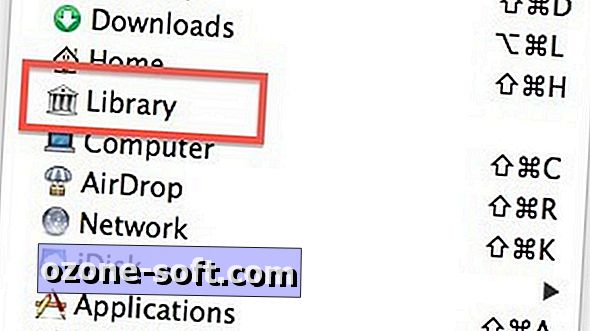

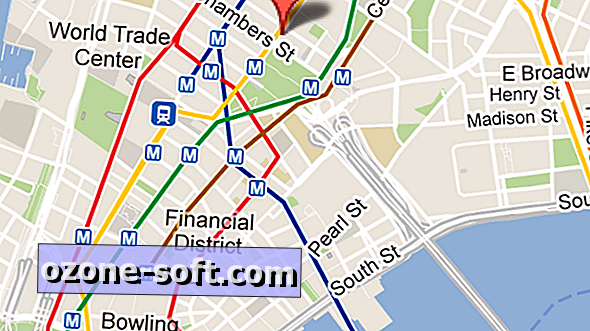
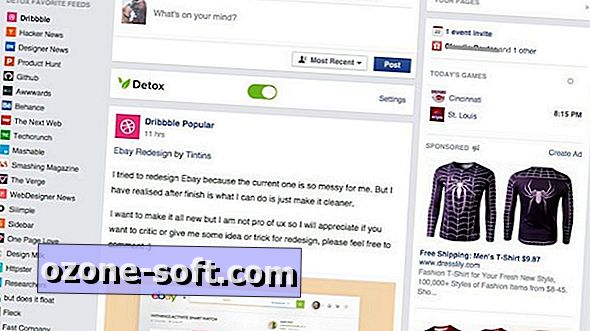


Zanechajte Svoj Komentár